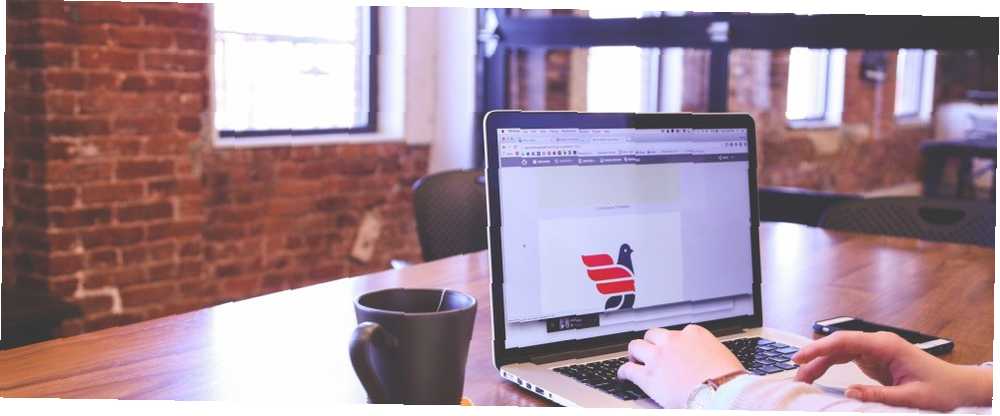
Mark Lucas
0
2140
49
Přemýšlejte o displejích sítnice s vysokým rozlišením Jak funguje displej sítnice Apple? [MakeUseOf vysvětluje] Jak funguje sítnice Apple? [MakeUseOf vysvětluje] V těchto dnech jsou lidé blázni do displeje sítnice Apple. Údajně to dělá zázraky! Obrazovka zcela bez pixelu? Kdo by si kdy myslel ?! Údajně revoluční technologický pokrok však vyvolává mnoho otázek. Je to opravdu ... a další svého druhu. Zamyslete se také nad vizualizací dat a budoucností. Ale prozatím přemýšlejte o logech a obrázcích, které nechcete vidět natažené a komprimované na jakémkoli zařízení.
Společnou odpovědí na všechny tyto je SVG (Scalable Vector Graphic).
Obrázky SVG vypadají skvěle při jakékoli úrovni přiblížení. Jsou nezávislé na rozlišení a přicházejí s dalšími výhodami. Představení v roce 1999 trvalo dlouhou dobu, než přijeli do Microsoft Office, ale tady jsou: Word, PowerPoint, Outlook a Excel 2016 podporují škálovatelnou vektorovou grafiku.
Nyní je můžete vložit a upravit jako jakýkoli jiný grafický soubor. Proces je stejný. Může to být stejně jednoduché jako přetažení souboru SVG na konkrétní místo v dokumentu. Nebo si můžete vzít Vložit> Obrázek cesta z pásu karet. Vyberte soubor SVG a vložte jej.
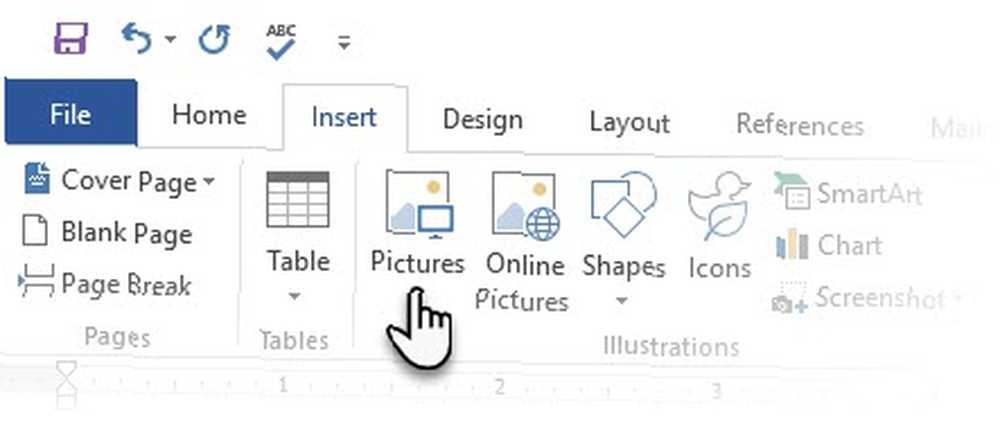
Jakmile se dokument objeví, začněte jej upravovat.
Zábavná část je v editaci souboru SVG pomocí Grafické nástroje na váš rozkaz. Grafické nástroje je kontextová karta, která se zobrazí po kliknutí na libovolný grafický soubor. Většina pracovních nástrojů najdete pod Formát tab.
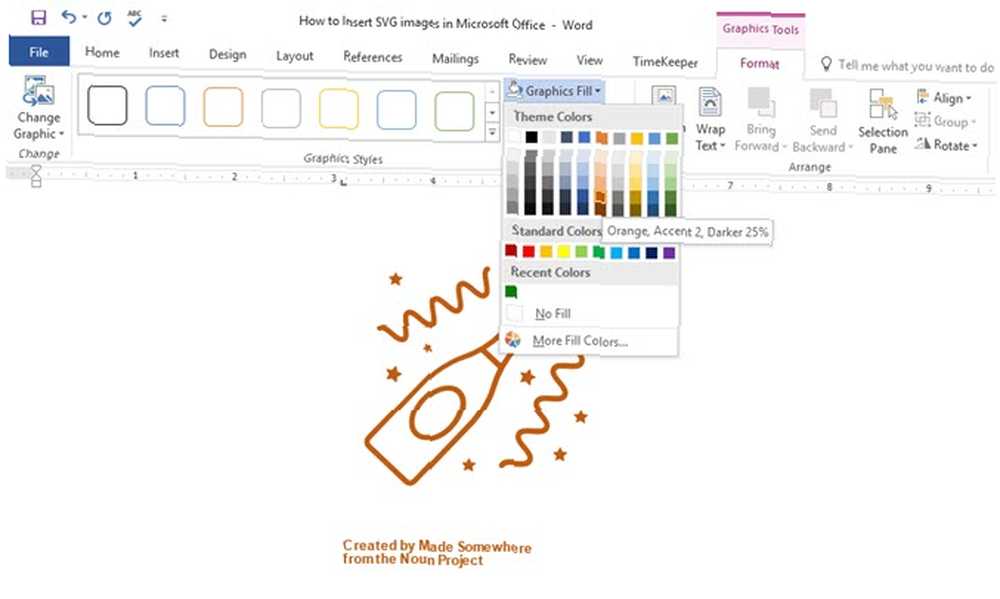
Zkuste například tyto čtyři:
- Vezměte si svůj obrázek různými “vzhled” s předvolbami pod Grafické styly.
- Nelíbí se vám žádný styl? S Grafická výplň, můžete změnit barvu souboru SVG na cokoli chcete.
- S volbami pro Grafický obrys, můžete změnit barvu čáry, šířku čáry a vzhled čar.
- Grafické efekty vám pomůže přidat zajímavé stíny, odrazy a 3D efekty do obrazu SVG.
Cílem je pořídit libovolný obrázek SVG a použít nástroje pro formátování tak, aby odpovídaly tématu vašeho dokumentu nebo myšlence za ním. Hodnoty RGB použijte k barevné shodě s dokumentem.
Obrázky SVG jsou kmotry pro vytváření prezentací PowerPoint. Grafické nástroje jsou zde stejné, ale ušetříte také čas Kapátko nástroj v části Grafický výplň a Grafický obrys. To vám pomůže rychle sladit barvu vloženého souboru SVG s barevným motivem snímků.
Microsoft Word a Microsoft PowerPoint mohou stále provádět stejné úpravy obrázků, kdo potřebuje Photoshop? Úžasné úpravy obrázků, které můžete dělat s MS Word, který potřebuje Photoshop? Úžasné funkce pro úpravu obrázků, které můžete s MS Word udělat Pokud nechcete čelit strmé křivce učení v aplikaci Adobe Photoshop, ale přesto chcete vykouzlit nějakou zobrazovací magii, musíte hledat jinde. Uvažovali jste o použití aplikace Microsoft Word? . Použití souborů SVG však odstraní další omezení pro vytváření profesionálních dokumentů a prezentací. Ano, prozatím jsou podporovány pouze statické obrázky SVG, ale je to dobrý začátek, že??
Co si myslíte o zavedení této funkce? Můžete si všimnout jakéhokoli jiného omezení používání grafiky SVG se soubory sady Microsoft Office?











